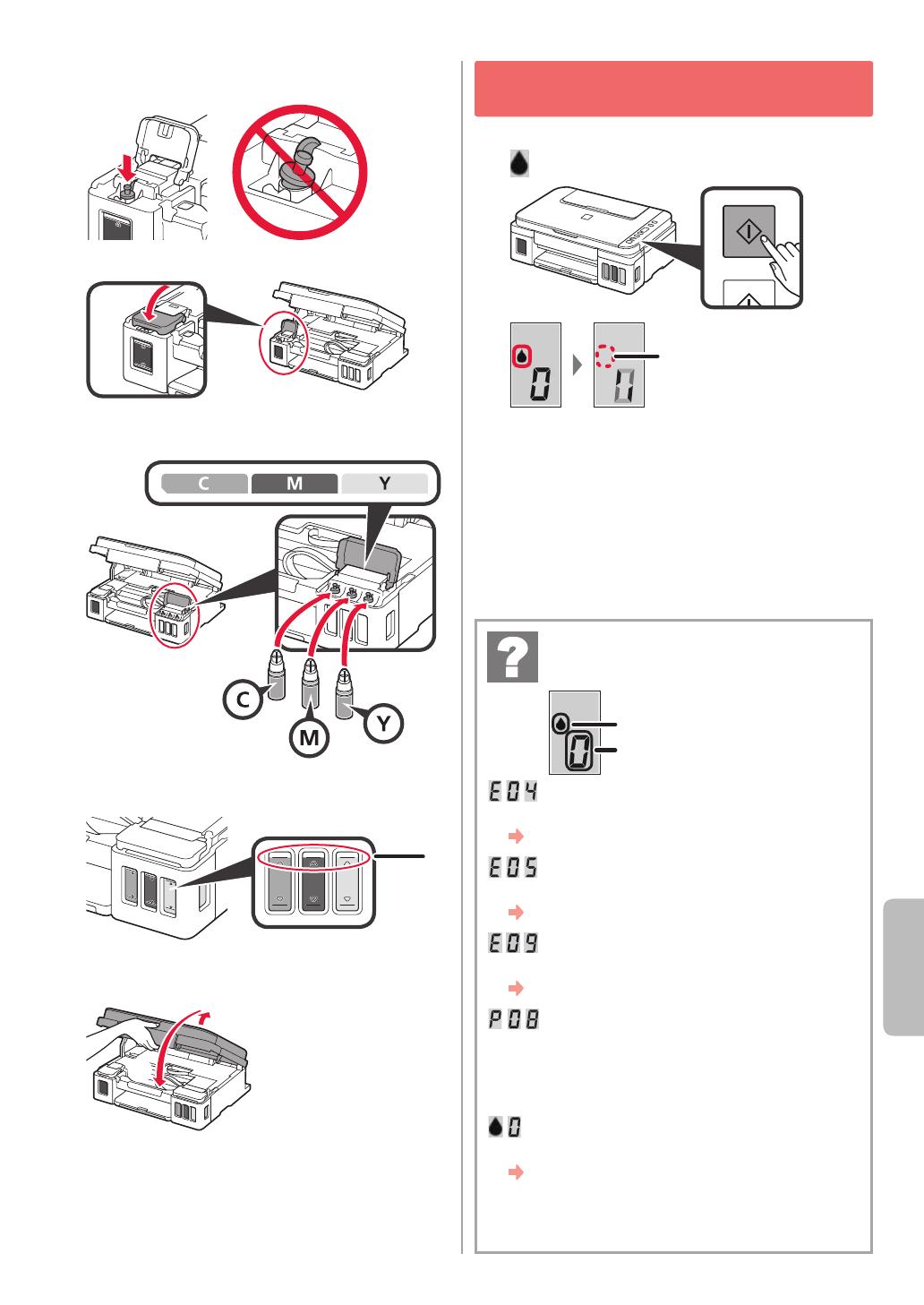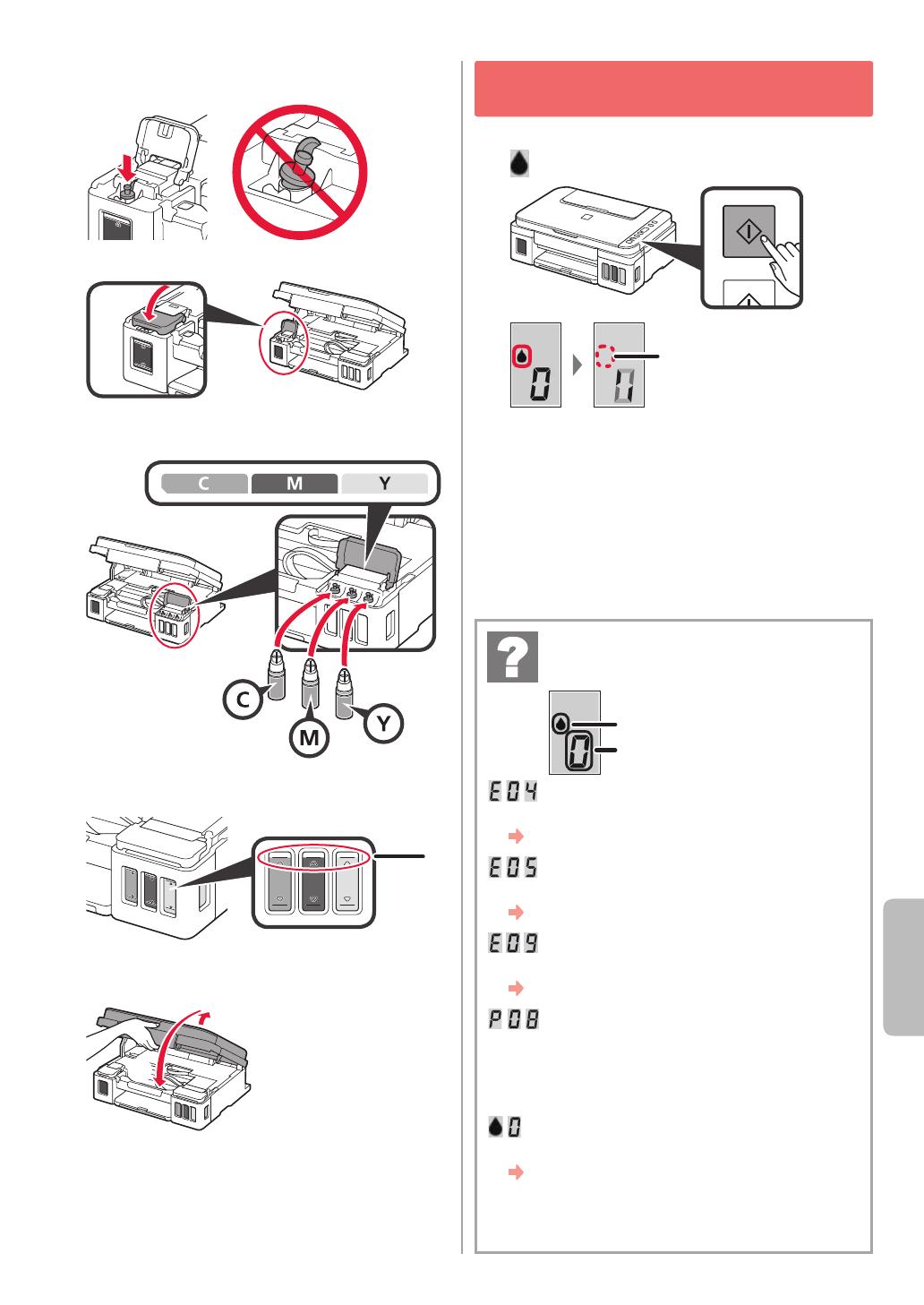
3
SUOMI
7
Aseta säiliön korkki kunnolla paikoilleen.
8
Sulje mustesäiliön kansi.
9
Toista vaiheet 2–8 ja valuta kaikki muste vastaaviin
mustesäiliöihin oikealla tarran mukaisesti.
Vahvista, että mustetta on täytetty ylärajan viivaan
(A) saakka.
(A)
10
NOSTA YLÖS skannausyksikkö/kansi ja sitten
sulje se.
6. Valmistellaan mustejärjestelmä
1
Paina Musta (Black) -painiketta ja vahvista, että
(Muste (Ink) -kuvake) poistuu.
Sammuu
Musteen valmistelu kestää noin 5–6 minuuttia.
Jatka seuraavalta sivulta.
Kasetteja ei ole asennettu oikein.
"3. Kasetin asentaminen" sivulla 1
Yhtään kasettia ei ole asennettu.
"3. Kasetin asentaminen" sivulla 1
Suojamateriaaleja ei ole poistettu.
"2. Pakkausmateriaalien poistaminen" sivulla 1
Mustetta ei ole valmisteltu normaalisti.
Käynnistä tulostin uudelleen painamalla
KÄYTÖSSÄ (ON) -painiketta, ja katso sitten
kohtaa "5. Musteen valuttaminen" sivulla 2.
Musteen valmistelun odottaminen.
"6. Mustejärjestelmän valmistelu"
Jos et ole valuttanut mustetta mustesäiliöön vielä,
katso "5. Musteen valuttaminen" sivulla 2.
Kaikissa muissa tapauksissa katso Online-käyttöopas.
Jos seuraava näyttö tulee
näkyviin
Muste (Ink) -kuvake
Numeroita tai kirjaimia